
- •Задание
- •Зарегистрироваться в системе под каким-либо именем.
- •Выполнение заданий
- •1. Зарегистрироваться в системе под каким-либо именем
- •2. Ознакомиться с основными командами для пользовательской работы в unix, определить основные параметры для работы с командами
- •3. Определить абсолютный путь своего домашнего каталога
- •4. Определить значения переменных окружения
- •5. Определить границы файлового пространства, где система позволяет создавать собственные файлы и каталоги
- •6. Проверить, возможно ли вмешательство в личное файловое пространство другого пользователя
- •7. Ознакомиться с командами определения прав доступа к файлам и их изменения
- •8. Найти запись в файле /etc/passwd, соответствующую вашему регистрационному имени.
- •9. Определить свой uid, узнать, к каким группам относится моё регистрационное имя, объяснить вывод команд id, groups.
- •10. Определить список групп, в которые входит пользователь root.
- •11. Узнать, какими правами доступа обладают вновь создаваемые файлы и каталоги (т.Е. Создать новый файл и новый каталог и просмотреть для них права доступа).
- •12. Определить значение umask, при котором создаваемые файлы и каталоги будут недоступны для чтения, записи и исполнения никому, кроме владельца.
- •13. Сделать свой домашний каталог видимым для всех пользователей группы users
8. Найти запись в файле /etc/passwd, соответствующую вашему регистрационному имени.
/etc/passwd - файл, содержащий в текстовом формате список пользовательских учётных записей (аккаунтов).
Является первым и основным источником информации о правах пользователя операционной системы. Существует в большинстве версий и вариантов UNIX-систем. Обязан присутствовать в POSIX-совместимой операционной системе.
Для поиска записи, сперва считаем переменную среды $LOGNAME, чтобы убедиться, что знаем, что ищем, а далее воспользуемся уже описанной командой grep, потому как содержимое файла разделяется построчно и вывод будет хорошо читаемым.

Рисунок 41
9. Определить свой uid, узнать, к каким группам относится моё регистрационное имя, объяснить вывод команд id, groups.
Есть 2 способа: с помощью команд id и groups; и с через чтение файлов /etc/passswd и /etc/group.
Сделаем первым способом.

Рисунок 42
Мой uid = 1000. Это уникальный идентификатор пользователя.
GID = 1000. Каждый пользователь должен принадлежать как минимум к 1 группе, это группа по умолчанию. Помимо этого, есть группы, к которым в данный момент принадлежит пользователь: 90, 98, 3, 991, 998.
Таким образом, id нам вывел информацию о текущем пользователе: уникальный идентификатор пользователя, уникальный идентификатор группы, а также другие группы, к которым сейчас принадлежит данный пользователь.
Groups только выводит группы, к которым принадлежит пользователь в виде перечисления. В список включается и группа пользователя по умолчанию.
10. Определить список групп, в которые входит пользователь root.
Для определения просто используем команду groups или id. Таким образом, root принадлежит только к самому себе (по крайней мере в момент проверки).
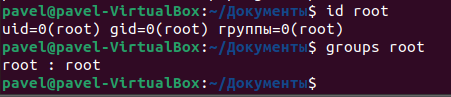
Рисунок 43
11. Узнать, какими правами доступа обладают вновь создаваемые файлы и каталоги (т.Е. Создать новый файл и новый каталог и просмотреть для них права доступа).
Для этого просто создадим файл и каталог в текущем каталоге и используем команду ls -l, чтобы увидеть права доступа в виде списка.
![]()
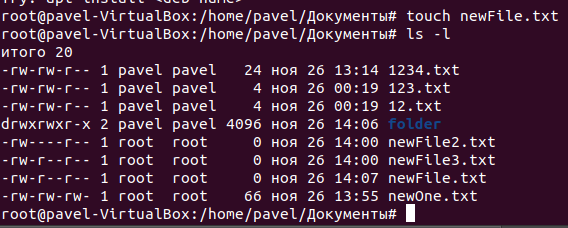
Рисунок 44
Таким образом, каталог помечается дополнительно атрибутом «d» перед списком прав, чтобы его можно было отделить от файлов. Помимо этого, стоит заметить, что каталог дополнительно предоставляет право на выполнение «х», это сделано потому, что у каталогов, как правило права read и execute идут в паре, иначе нет доступа для просмотра содержимого каталога.
Файлы без изменения umask можно только читать и редактировать, но не исполнять владельцу, остальным только читать.
12. Определить значение umask, при котором создаваемые файлы и каталоги будут недоступны для чтения, записи и исполнения никому, кроме владельца.
Значение umask задаётся в виде числа, а не символов. Для перевода символов необходимо каждую букву заменить на 1, а прочерк на ноль – получим двоичное представление, после этого число нужно перевести в восьмеричную систему счисления.
Таким образом, права вида: rwx --- --- = 111 000 000 = 700. Но umask не даёт права, а забирает их, поэтому нужно от максимального значения вычесть что получилось: 777 – 700 = 77.
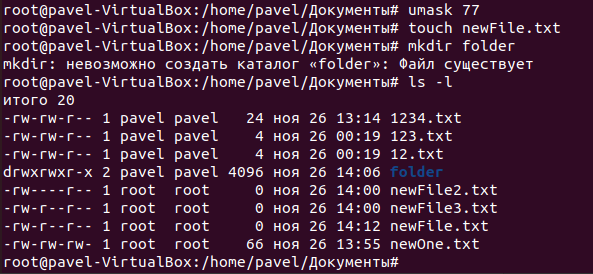
Рисунок 45
13. Сделать свой домашний каталог видимым для всех пользователей группы users
Так как данный пользователь не является составной частью группы user, зайдём под root.
![]()
Рисунок 46
Далее передадим директорию пользователя pavel группе users. У него доступ останется, так как он владелец.
После этого, необходимо выдать права для группы, так изначально никакая группа никаких прав над директорией не имеет.
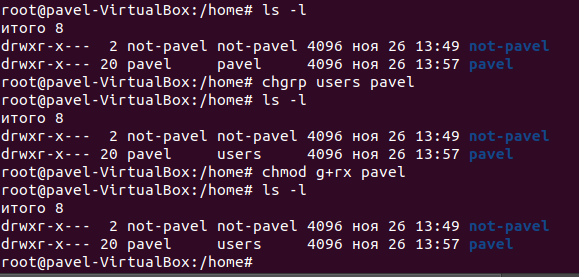
Рисунок 47
Теперь пользователи группы users могут подсмотреть в домашний каталог пользователя pavel.
14. Создать в домашнем каталоге подкаталог tmp, файлы в котором сможет создавать, удалять и переименовывать любой, входящий в группу users, при этом содержимое этого подкаталога не должно быть видимым всем прочим пользователям.
В этот раз сделаем иначе – добавим пользователя в группу users, чтобы не переходить в root
![]()
Рисунок 48
Далее откроем доступ к своему домашнему каталогу на чтение группе.
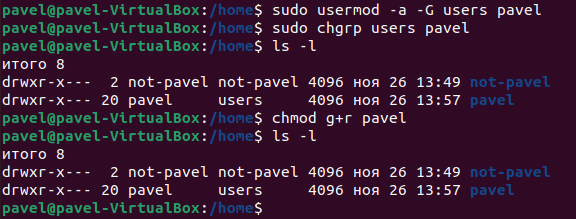
Рисунок 49
Теперь создадим каталог tmp и дадим полный доступ группе к нему. Как видно из скриншота ниже, предоставление доступа к домашней директории принесло несколько больше свободы всем.
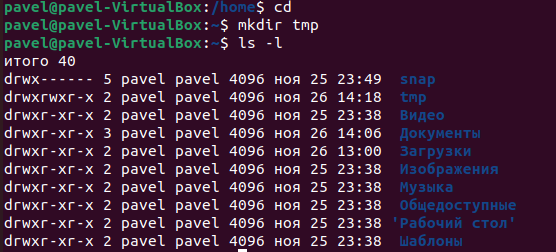
Рисунок 50
Нужно её забрать, и выдать доступ на все действия в папке tmp группе.
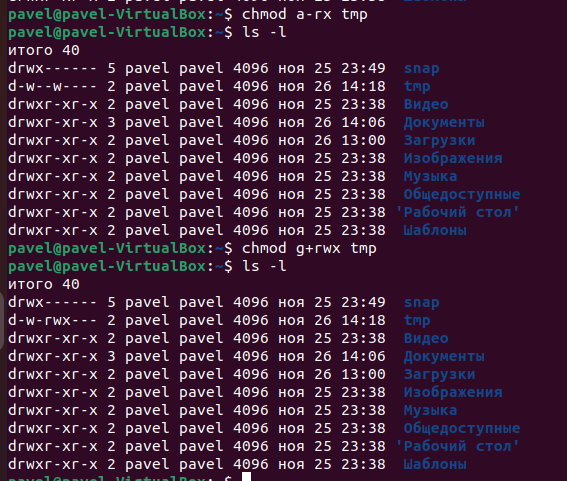
Рисунок 51
Получилось немного странно, ведь теперь у владельца прав меньше, чем у группы, надо это исправить.

Рисунок 52
Вывод
В данной лабораторной работе было произведено начальное знакомство с операционной системе, проработаны основные команды в терминале. Также были получены начальные сведения о структуре каталогов в UNIX.
